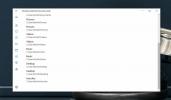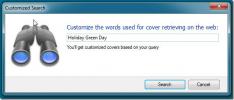Windows 10'da Cortana'da Bilgi Kartlarını Etkinleştirme ve Devre Dışı Bırakma
Windows 10'daki Cortana, cihazınızdaki aramayı yönetir, ancak yalnızca bir arama özelliği olmakla sınırlı değildir. Mobil cihazlar için Windows'da olduğu gibi Cortana da kişisel asistanınız gibi davranır ve siz sormadan size ilgili bilgileri vermeye çalışır. Cortana'nın size aktif olarak bilgi sunmasının bir yolu, desteklediği birçok bilgi kartıdır. Mevcut konumunuz için veya için en son hava durumu raporunu verebilir çoklu konumlar, yakınınızdaki yerleri bulun, size hatırlatıcılar verin ve çok daha fazlasını yapın. Ayrıca, sizin için önemli olan veya olmayan haber ve spor güncellemelerini de sunar. Cortana'da gördüğünüz bilgi kartlarını yalnızca sizin için alakalı olanların görünmesi için düzenlemek istiyorsanız, bunu nasıl yapabileceğiniz aşağıda açıklanmıştır.
Cortana’nın bilgi kartları ‘Defter’ den yönetilir. Notebook, Cortana'daki kenar çubuğunda bulunuyor. Cortana'yı açmak için arama kutusunu tıklayın ve kenar çubuğunda Not Defteri simgesini tıklayın (Ana Sayfa simgesinin altındaki kötü tasarlanmış düğmedir). Burada birçok Cortana ayarına erişebilirsiniz, ancak şimdilik 'Ayarlar'dan sonra listelenen her şeyle ilgileniyorsunuz.
Her giriş Cortana'nın gösterebileceği bir kart tipini temsil eder. Düzenlemek için birini tıklayın.

Her kart, her şeyden önce etkinleştirilebilir veya devre dışı bırakılabilir. Her birinin üstündeki anahtar, Açık veya Kapalı konuma getirmenizi sağlar. Aşağıdaki ayarlar ve anahtarlar kartta gördüklerinizi özelleştirmenize izin verir, ancak etkinleştirme veya devre dışı bırakma söz konusu olduğunda, ilk anahtar ilgili olan tek anahtardır.

Şu anda Cortana, bu kartların hangi sırayla görüneceğini seçmenize izin vermiyor, böylece tek düzenleme yolu onların sırası hepsini devre dışı bırakmak ve sonra görünmelerini istediğiniz sırada tekrar etkinleştirmektir içinde.
Arama
Yakın Zamanda Gönderilenler
Ekran Video Kaydedici Ücretsiz İndir
Ekran görüntülemenin önemi önemli ölçüde artmıştır. Ana piyasadaki ...
Windows 10'da Uygulamaların Dosyaları Masaüstünüze Kaydetmesini Önleme
Bilgisayarlarımıza karmaşa eklemenin en kötü yollarından biri, her ...
MP3 Kapak Downloader ile Mp3 Dosyalarınız İçin Albüm Kapaklarını İndirin
Birçok kullanıcı, müzik koleksiyonlarını, daha sonra içeriklerini d...